Ubuntu-enhetsanvändare måste vara bekanta med Hot Corner-verktyget, med vilket man enkelt kan ställa in anpassade funktioner att utföra när muspekaren flyttas till skärmens hörn.
Varma hörn kan ställas in på var och en av alla fyra hörn på skärmen för att utföra produktiva åtgärder som att minimera alla fönster för att visa skrivbordet, visa appar rutnät, starta ett program eller köra ett kommando också.
Börjar med Ubuntu 17.04, Unity-skrivbordsmiljön ersattes med GNOME, och sedan dess försvinner de heta hörnen. GNOME har inte den funktionen.
Tja, inte precis när du öppnar GNOME för tilläggsvärlden. Med GNOME-tillägg tillsammans med GNOME-tweaks kan du få tillbaka de heta hörnen i Ubuntu.
Aktivera Hot Corners i Ubuntu 17.04 och högre
Den här guiden testas för att fungera på Ubuntu 18.04 LTS, men det borde inte vara något problem att använda den i Ubuntu 17.04 och Ubuntu 17.10 också.
1. Aktivera GNOME-tillägg
Du måste installera GNOME Shell-tillägg för att kunna använda kraften i tillägg. Gå vidare till vår steg-för-steg-guide om hur du installerar GNOME-tillägg och fortsätt sedan med steg nästa.
2. Installera GNOME-tweaks
GNOME-tweaks hjälper dig att konfigurera de heta hörnen. Starta 'Terminal' och ange följande kommando för att installera det.
sudo apt installera gnome-tweaks
3. Installera anpassat hörn GNOME-tillägg
Gå till sidan Anpassad hörn och vrid skjutreglaget till PÅ och fortsätt och klicka på 'Installera' när du ser dialogrutan.
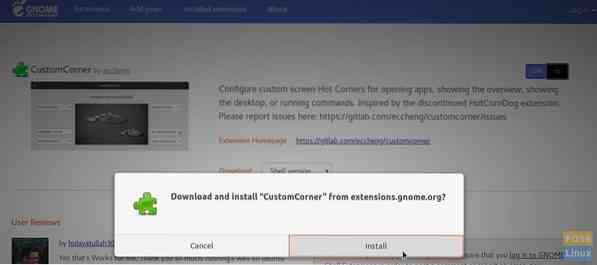
Det är allt. Anpassad hörnförlängning ska installeras på din dator. Du kan konfigurera de heta hörnen från GNOME-tweaks.
4. Konfigurera Hot Corners
Gå till "Aktiviteter" och öppna "Tweaks".''
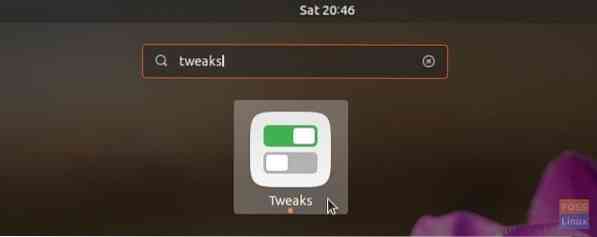
Klicka på "Extensions" och klicka sedan på inställningsikonen i avsnittet "Custom Corner".
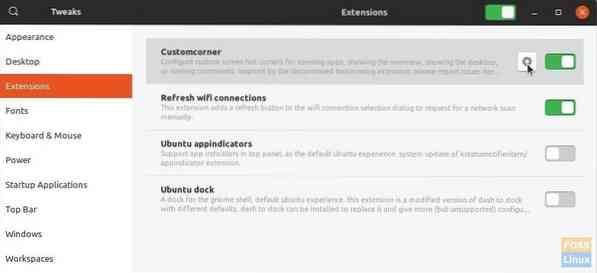
Använd rullgardinsmenyn för att ställa in hot corner-åtgärder. Till exempel, i skärmdumpen nedan har jag ställt in "Show Apps Grid" i det övre högra hörnet, "Show Desktop" längst ner till höger och "Show Overview" i det nedre vänstra hörnet.
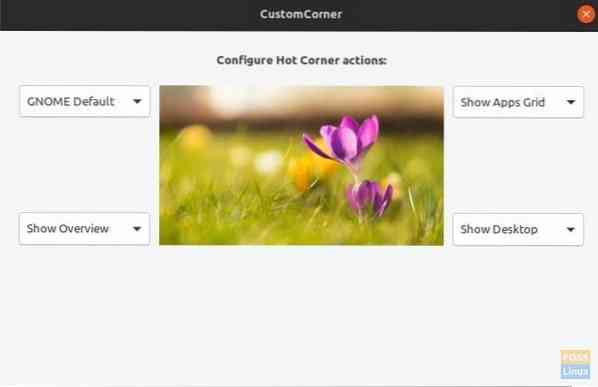
Varje gång du svävar med musen till hörnen bör du se åtgärden! Jag älskar "Visa skrivbord" -åtgärden, som minimerar alla öppna fönster och visar skrivbordet direkt!
 Phenquestions
Phenquestions


